Как да изтрия историята на посетените страници в Mozilla, как да се премахне
Как да изтриете историята на сърфирането в Firefox

Защо историята
Все пак, въпреки всички тези предимства, ще продължава да се изисква ясна история в Mozilla Firefox. Фактът, че временните файлове започват да заемат твърде много място на вашия компютър, голям брой елементи от историята на посещенията може значително да забави вашия браузър, както и някои сайтове, които не могат да се показват правилно и напълно.
Как да изчистите историята на Firefox безплатно
Какво щеше да се вгледате в историята, трябва да се обърне на вашия браузър, а след това в горния ляв ъгъл кликнете върху бутона "на Firefox", а в ключалката на падащото меню на "История" на елемент, както е показано на снимката по-долу.
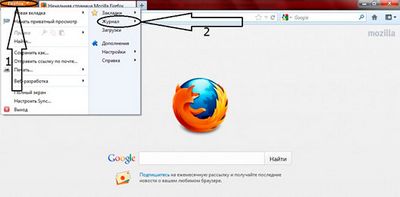
В новото меню, можете да стигнете до мястото, където историята се съхранява в Firefox, като изберете един или веднага да пристъпи към него (параграф 2) премахнете.
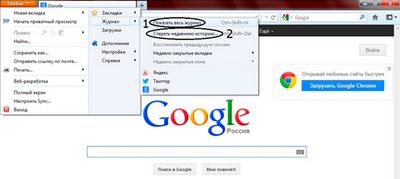
Какво бихте незабавно да изтриете историята на Firefox, кликнете върху елемента "Изчистване на историята". В новия прозорец можете да изберете периода почистване за определен период (параграфи 1, 2), както и да изберете елементите, които искате да премахнете (стъпка 3). След като влезете, трябва да кликнете върху "Изчистване сега." Browser независимо изпълнение на тези стъпки. В зависимост от размера на всички елементи от историята, тя може да отнеме до 1 минута.
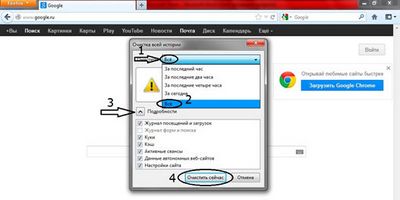
Как да се обърнем към историята на посетените страници в Firefox. Изчистване на списъка с история на Mozilla.
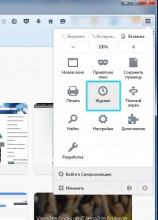
Вестник на историята на посетените страници, ще се отвори в нов прозорец, където можете да избирате срока за дисплея, маркирайте nebhodimo страница и да изтриете тези страници от историята на сърфирането в мрежата Mozilla Firefox.
Можете да изтриете всички записи за определен период или ден. За да направите това, кликнете с десен бутон в менюто от ляво на желания период, изберете "Изтриване" в падащото меню.
Изтриване на разгледаните страници в Firefox и данни за пълнене форми
Налице е алтернативен метод за почистване на историята, както и параметрите на попълване на формуляри. Използването на този метод, можете да изтриете историята на сърфирането, потребителски имена, пароли и други данни, които сте използвали за посетените страници. Този метод е необходимо, ако използвате компютър с обществен достъп и искате да защитите личните си данни, за да се изключи възможността за кражба на вашите достъпи.
Отидете в раздел настройките "Поверителност", изберете един от елементите от менюто # на - "Премахване на скорошната си история" или "Премахване на определени бисквитки". Ние можем да се избират отделни сайтове, данните, по които искате да премахнете, изберете периода, за да се заличи, изберете каква информация искаме да премахнете.
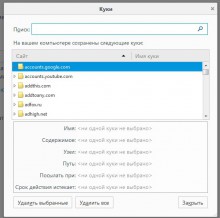

След като изберете подходящите настройки, натиснете бутона "Изчисти сега." Надявам се, че моите съвети и трикове ще ви помогнат в работата си с историята на посетена Firefox.
Искаш ли да знаеш?
- Windows 10 не работи по някаква причина не може да стартира, не задавайте # 8230;.
- Как да премахнете Webalta? Защо в началната страница на браузъра Vebalta?
- Как да разчетем син екран на смъртта
- Как да се увеличи RAM на компютъра
- Windows точка за възстановяване. Как да създадете и изтриване на операционната ви система.
Как да изтриете историята на Mozilla Firefox
Как да изтриете историята на Mozilla Firefox.
Браузърът на Mozilla Firefox, можете да изтриете цялата история с помощта на настройките от един прозорец, той се нарича # 8220; Премахване на цялата история # 8221;. Отворете го по няколко начина.
1. В адресната лента на браузъра меню, щракнете върху елемент # 8220; # 8221;, вестник, ако имате бар меню не се показва, ще се появи натиснете клавиша Alt и лентата с менюта.
След това кликнете върху елемент от менюто, # на 8220; Изтриване на най-новата история # 8221;.
2. Натиснете клавишната комбинация: Ctrl + Shift + Delete.
бар # Менюто 8211; Инструменти # 8211; настройки
Бутонът за меню в горния десен ъгъл на браузъра # на 8211; настройки
И в раздела за настройки на браузъра, изберете поверителност.
Tab # 8220; # 8221;, Секцията за поверителност # 8220; История # 8221; има настройки, които казват на браузъра какво да прави с неговата история. Изберете браузър, за да запомня историята и по-долу ще видите връзка # 8220; Премахване скорошната си история # 8221;, кликнете върху него.
Изберете продължителността на времето, за което трябва да изтриете историята. Кликнете върху бутона за района, за да видите какви трябва да бъдат отстранени елементи от историята. Отбележете проверката да се изчисти, след което натиснете # 8220; Изтриване Сега # 8221;.
Изтриване на историята на Mozilla Firefox може да бъде и друг, например, за да конфигурирате браузъра, така че той да го изчиства, или не помня изобщо. За да направите това, вижте # 8220; История # 8221; изберете:
Използва частни настройки за историята
И няма да има нови настройки за спестяване или изтриване на историята на браузъра ви.
Ако не искате браузъра да се помни, истории, махнете отметката от необходимите елементи или дори даде възможност на частния режим. Ако историята на Mozilla Firefox имате нужда в този процес, е възможно да се сложи отметка срещу т # 8220; Изтриване на историята в края на Firefox # 8221;. След това винаги можете да видите собствената си история vprotsesse работа, и той ще бъде изтрит, когато затворите браузъра.
Firefox също ви позволява да конфигурирате, които трябва да бъдат премахнати автоматично елементи от историята, натиснете # 8220 за достъп до тези настройки, опции # 8221;.
И отмятам елементите, които трябва да бъдат изтрити автоматично.
В допълнение към описаните по-горе методи за отстраняване на историята в Mozilla Firefox може да бъде отстранен по отделно на историята на сърфиране и изтегляне на историята.
Как да изтриете историята на сърфирането в Mozilla Firefox.
Отворете прозореца на браузъра, като кликнете върху историята Ctrl + Shift + H или по методите, описани по-горе.
След това изберете периода от време, за който искате да изтриете историята. След това, в десния прозорец, изберете страниците, които искате да изтриете, и кликнете с десния бутон на мишката. В менюто изберете # 8220; Махни тази страница # 8221;.
Или кликнете на # 8220, # 8221 управление; в горната част на прозореца и от менюто изберете # 8220; Премахване # 8221; и маркирани с десен ъгъл на страницата ще бъдат изтрити.
За да изтриете всички страници в списъка, натиснете клавишната комбинация Ctrl + A, подчертавайки целия списък, а след това да ги изтриете.
Най-лесният начин за отстраняване на страници в този прозорец, ако те са изолирани и просто да натиснете бутона # 8220; Изтриване # 8221;.
Също така изтриване на историята на Mozilla Firefox може да бъде от външната страна на кутията за списание.
За да направите това, отворете го и кликнете върху избраната страница на десния бутон на мишката, изберете # 8220; Махни тази страница # 8221; или # 8220; забрави за този сайт # 8221;.
Как да изтриете историята на изтеглянията в Mozilla Firefox.
За да изчистите историята на изтегляне в библиотеката на браузъра, отворете го и отидете на # 8220; Downloads # 8221;.
Тук, изберете елементите за изтегляне, за да премахнете и кликнете върху юана, а след това в менюто, кликнете върху една от две точки: # 8220; Премахване от историята # 8221; или # 8220; # 8221 Clear натоварване. Или също като натиснете бутона # 8220; Изтриване # 8221; на клавиатурата, извадете списъка за изтегляне.
Сега, че знаете как да изтриете историята на Mozilla Firefox и лесно ще се справи с тази задача.
На добър час!